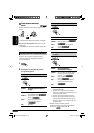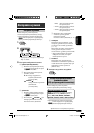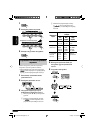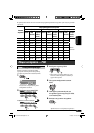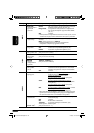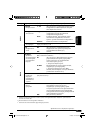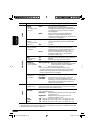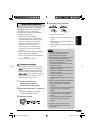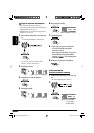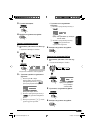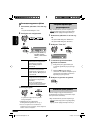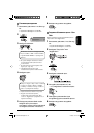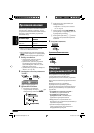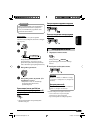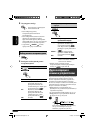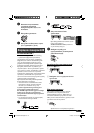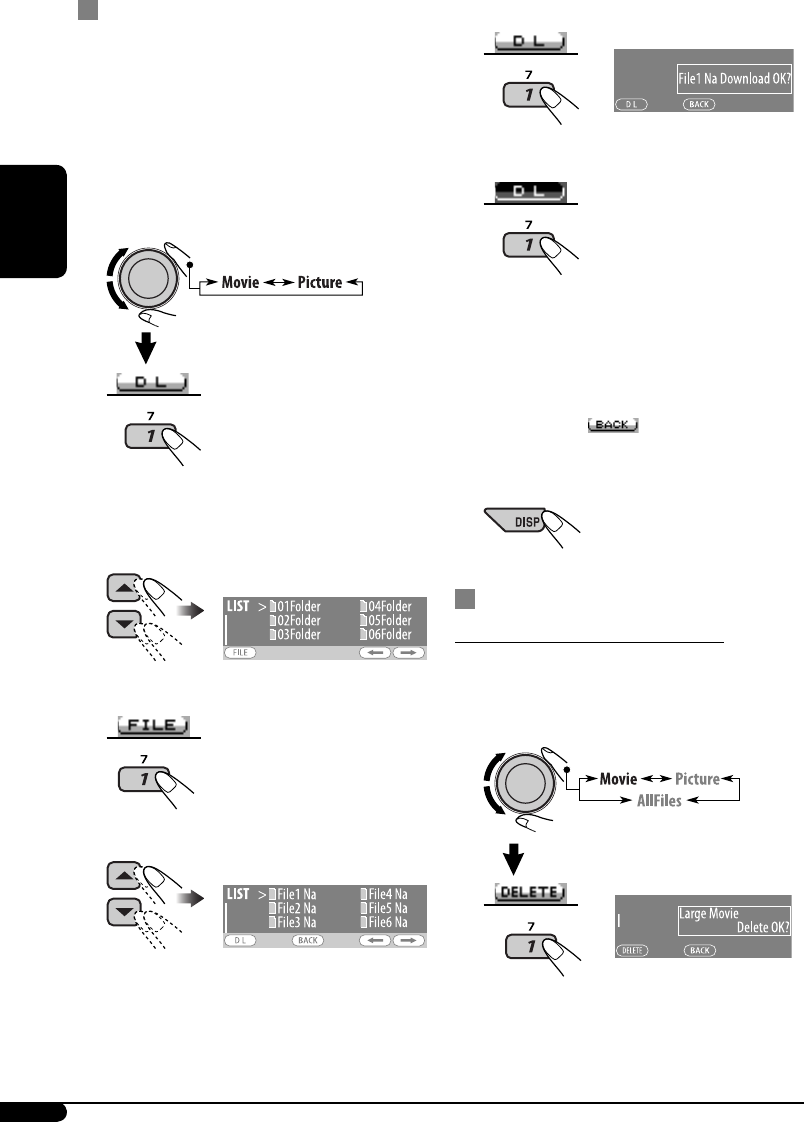
24
РУCCKИЙ
Загрузка картинок или анимации
• Для загрузки анимации требуется
продолжительное время. Более подробную
информацию см. на стр. 38.
• Информацию по активации загруженных
файлов см. на стр. 26.
1 Выполните действия с 2 по 4 на стр.
23.
• В действии 3 выберите “Download”.
2
На дисплее появится надпись “File
Check”, а затем список папок.
3 Выберите папку.
4 Перейдите в список файлов.
5 Выберите файл.
6 Подтвердите выбор.
Пример: Если выбрано “File1 Na”
7 Загрузите файл.
8 • Для загрузки других картинок
из этой же папки повторите
действия с 5 по 7.
• Для загрузки картинок из другой
папки нажмите нумерованную
кнопку 3 ( ). Затем повторите
действия 3 до 7.
9 Выйдите из режима настройки.
Удаление файлов
Удаление сохраненной анимации
1 Выполните действия с 2 по 4 на стр.
23.
• В действии 3 выберите “Delete”.
2
Пример: Если в действии 4
на стр. 23 выбрано
значение “LARGE”.
RU18-27KD-G827[EE]f.indd 24RU18-27KD-G827[EE]f.indd 24 12/23/05 12:25:07 PM12/23/05 12:25:07 PM